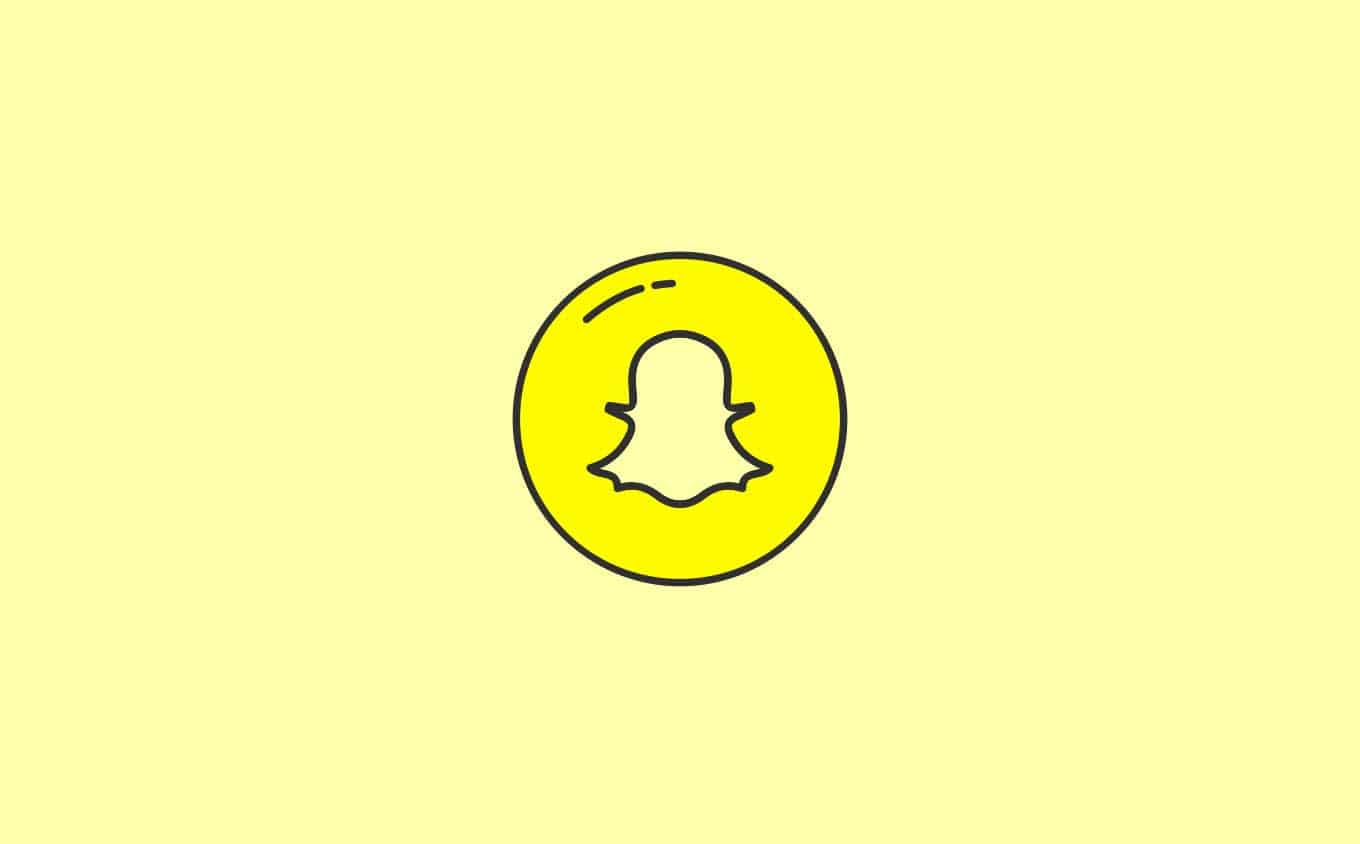Se il tuoIl suono delle cuffie Bluetooth è ovattata e cattiva, Le soluzioni fornite in questo articolo ti aiuteranno a risolvere il problema. Diverse fattori influiscono sulla qualità del suono delle cuffie Bluetooth, come driver corrotti, problemi di interferenza Bluetooth, ecc. È anche possibile che le cuffie Bluetooth non supportino l'audio di alta qualità.
Usa le seguenti correzioni se il suono delle cuffie Bluetooth è smorzato e cattivo.
- Esegui la risoluzione dei problemi richiesti
- Controlla se il profilo Handsfree è impostato come impostazione predefinita nelle impostazioni audio (se applicabile)
- Collega le tue cuffie Bluetooth a un altro computer (se disponibile)
- Aggiorna, rotola indietro o reinstalla il driver delle cuffie Bluetooth
- Disabilita la telefonia senza mani
- Cambia il formato audio
- Riavvia il servizio di supporto Bluetooth
- Disabilita i miglioramenti audio
- Verificare i problemi di interferenza
Di seguito, abbiamo spiegato in dettaglio tutte queste correzioni.
1] Esegui la risoluzione dei problemi richiesta
La risoluzione dei problemi aiuta a risolvere i problemi su un computer Windows. Per problemi diversi, ci sono diversi risoluzione dei problemi. Stai riscontrando problemi di qualità del suono sulle tue cuffie Bluetooth, quindi eseguendo le seguenti risoluzione dei problemi:
- Risoluzione dei problemi audio
- Risoluzione dei problemi Bluetooth
2] Controlla se il profilo a manifesta è impostato come impostazione predefinita nelle impostazioni del suono (se applicabile)
Se la tua cuffia Bluetooth supporta la funzione di Handsfree, Windows 11/10 mostra due diversi profili audio per le tue cuffie. Questi profili delle cuffie vengono visualizzati come due diversi dispositivi nelle impostazioni del suono. Se il profilo di Handsfree per le tue cuffie Bluetooth è impostato come impostazione predefinita, sperimenterai una bassa qualità del suono dalle tue cuffie. Per risolvere questo problema, seguire i passaggi forniti di seguito:

- Apri il pannello di controllo.
- Digitare il suono nella barra di ricerca del pannello di controllo.
- SelezionareSuonodai risultati di ricerca.
- Quando viene visualizzata la finestra Impostazioni audio, controlla se la cuffia viene mostrata come i seguenti due diversi dispositivi nella scheda Playback:
- Audio AG a mani libere
- Stereo
- Se sì, fai clic con il pulsante destro del mouse sull'opzione stereo e selezionaImposta come dispositivo predefinito.
3] Collega le tue cuffie Bluetooth a un altro computer (se disponibile)
Puoi anche farlo. Se è disponibile un altro computer, collega le cuffie ad esso e controlla se si verifica una cattiva qualità del suono o meno. Questo ti farà sapere se le tue cuffie Bluetooth supportano l'audio di alta qualità o se il problema sta da qualche altra parte.
4] Aggiorna, rotola indietro o reinstalla il driver delle cuffie Bluetooth

I driver cattivi sono la causa principale di problemi con le periferiche. Dovresti aggiornare, rotolare indietro o reinstallare il driver delle cuffie Bluetooth. Innanzitutto, prova a ripristinare il driver delle cuffie Bluetooth. Se l'opzione di rollback viene scaricata, aggiorna il driver Bluetooth. Puoi scaricare il driver Bluetooth dal sito ufficiale del produttore.
Per reinstallare il driver, devi disinstallare il driver delle cuffie Bluetooth tramite il gestore dei dispositivi. Dopo averlo fatto, riavvia il tuo computer. Windows installerà automaticamente il driver mancante al riavvio.
5] Disabilita la telefonia senza mani
La telefonia manifera è la funzionalità sui computer Windows 11/10 che consente ai dispositivi audio supportati di essere utilizzati a mani libere durante una chiamata. Questa funzione è utile quando si utilizza il laptop durante il viaggio. A volte, la funzionalità telefonica senza mani può causare problemi audio su un dispositivo audio. Se non partecipi alle chiamate sul tuo computer, questa funzione non è utile per te. Puoi disabilitarlo e vedere se questo passaggio cambia o meno la qualità del suono delle cuffie Bluetooth.

I seguenti passaggi ti aiuteranno a disabilitare la telefonia senza mani per le tue cuffie Bluetooth:
- Apri le impostazioni di Windows 11.
- Vai a "Bluetooth e dispositivi> Dispositivi. "
- ClicPiù dispositivi e impostazioni della stampante. Ciò aprirà la pagina dei dispositivi e delle stampanti nel pannello Contro.
- Fare clic con il pulsante destro del mouse sulle cuffie Bluetooth e selezionaProprietà.
- Vai alServizischeda e deselezionare ilTelefonia senza maniCasella di controllo.
- ClicFare domanda ae poi fare clicOK.
Su Windows 10, è possibile aprire la pagina dei dispositivi e delle stampanti dal pannello di controllo.
6] Cambia il formato audio
Puoi provare diversi formati audio per le tue cuffie Bluetooth e vedere quale risolve il problema. Per modificare il formato audio delle cuffie Bluetooth, seguire le istruzioni scritte di seguito:

- Pannello di controllo aperto.
- ModificaVisualizza damodalità aGrandi icone.
- SelezionareSuono.
- Sotto ilRiproduzioneScheda, fare clic con il tasto destro sulle cuffie e selezionareProprietà.
- Vai alAvanzatoscheda.
- Fai clic sul menu a discesa e seleziona un altro formato audio.
- ClicFare domanda ae poi fare clicOK.
Prova tutti i formati audio disponibili uno per uno.
7] Riavvia il servizio di supporto Bluetooth
Questo servizio supporta la scoperta e l'associazione di dispositivi Bluetooth remoti. Puoi provare a riavviare questo servizio e vedere se aiuta. I passaggi per farlo sono i seguenti:

- Apri il responsabile dei servizi.
- Individuare ilServizio di supporto Bluetooth.
- Fare clic con il tasto destro su di esso e selezionareRicomincia.
8] Disabilita i miglioramenti audio
I miglioramenti audio includono i bassi boost, la virtualizzazione delle cuffie e l'equalizzazione del volume. Questi miglioramenti sono disabilitati per impostazione predefinita. Puoi consentire loro di aumentare le frequenze più basse sul tuo dispositivo audio. In alcuni casi, i miglioramenti audio possono ridurre la qualità del suono. Pertanto, la disabilitazione dei miglioramenti audio può risolvere il problema.

Se hai abilitato i miglioramenti audio sulle cuffie Bluetooth, disabilitali tutti. Troverai l'opzione di miglioramento audio nelle proprietà del suono.
9] Controlla i problemi di interferenza
I problemi di interferenza possono anche causare una distorsione del suono sulle cuffie Bluetooth. I segnali Wi-Fi possono causare problemi di interferenza con Bluetooth. Se il sistema è collegato alla banda WiFi da 2,4 GHz e il sistema è vicino al router, può verificarsi interferenze Bluetooth. Per verificarlo, togli il sistema dal router WiFi o spegni il router. Altre cose che possono causare interferenze Bluetooth sono forni a microonde, vetro, ecc.
Leggere: Controllo del volume degli altoparlanti Bluetooth non funziona in Windows.
Perché le mie cuffie Bluetooth suonano distorte?
Ci possono essere molte ragioni per cui il suono delle cuffie Bluetooth è distorto, come driver per cuffie corrotte, miglioramenti audio, ecc. In alcuni casi, un aggiornamento di Windows può causare questo problema. Se la funzione di telefonia senza mani è abilitata, può anche essere la causa di questo problema.
È cablato meglio del bluetooth?
Le cuffie cablate possono essere un'opzione migliore rispetto alle cuffie Bluetooth per alcuni motivi. Le cuffie cablate non hanno problemi di interferenza, non devi preoccuparti delle batterie, possono offrire una migliore qualità del suono rispetto alle cuffie Bluetooth, ecc.
Leggi dopo: Cuffia bluetooth o solo altoparlante o solo voce o musica connessa.